Cómo forzar el reinicio de tu iPhone [2023]
Publicado: 2022-12-12Sabemos que su iPhone es el corazón de su vida social, y es realmente frustrante cuando se congela de vez en cuando. Cuando eso suceda, no te preocupes porque tu dispositivo se puede descongelar con unos simples pasos. En este artículo, le mostraremos cómo reparar un iPhone con apagado forzado/reinicio forzado de la manera más fácil.
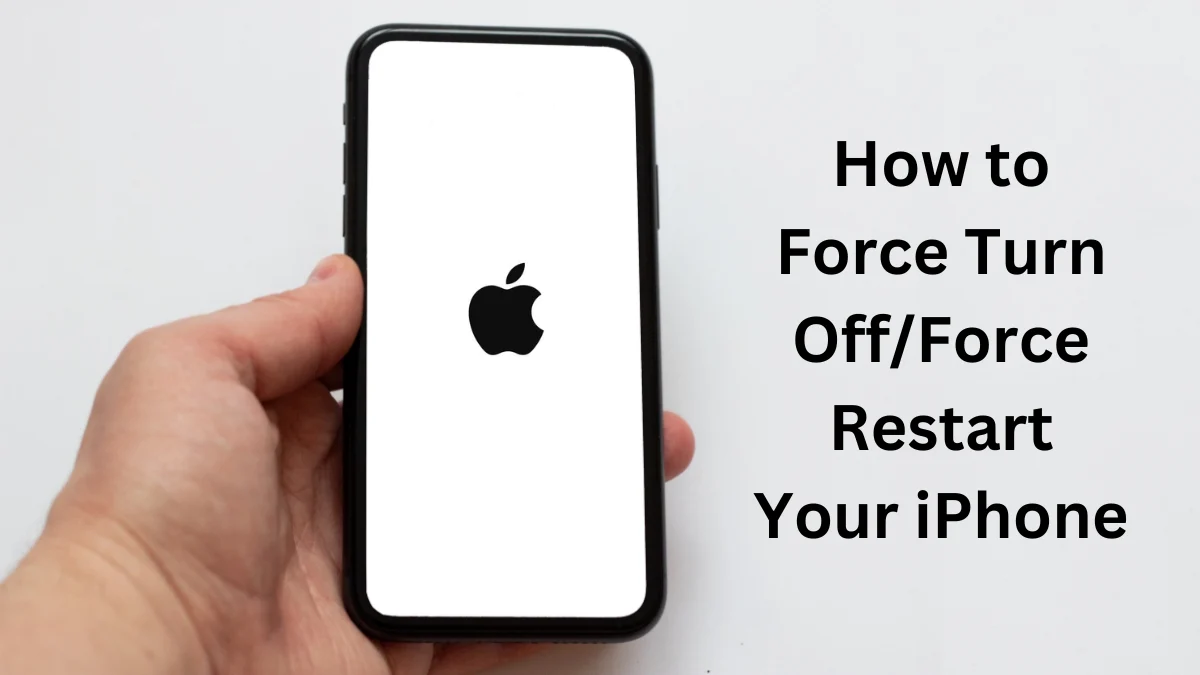
Antes de continuar con el aprendizaje de cómo forzar el reinicio del iPhone, aprendamos cómo funciona el reinicio o el apagado normal en el iPhone, ya que incluso eso no es sencillo si eres nuevo en los iPhone.
Tabla de contenido
Cómo reiniciar un iPhone de la manera habitual
Si tiene un iPhone X, iPhone 11, iPhone 12, iPhone 13 o iPhone 14, sabrá que ya no hay un botón de inicio, lo que hace que los usuarios necesiten usar diferentes combinaciones de botones para acceder a varias funciones en comparación con los modelos anteriores. Para reiniciar el iPhone X y posterior, mantenga presionado el botón de volumen y el botón lateral hasta que aparezca el control deslizante de apagado. Luego puede arrastrar el control deslizante para permitir que su iPhone se apague (apague).
![iphone x y reinicio posterior how to force restart your iphone [2023] - iphone x and later restart](/uploads/article/12071/Ol2AfQMWdRbm6T2t.jpg)
Para reiniciar/apagar el iPhone 6, 7, 8 o SE (2 y 3), mantenga presionado el botón lateral hasta que aparezca el control deslizante de apagado. Luego arrastre el control deslizante para apagar el dispositivo.
El problema real ocurre cuando el iPhone está congelado y no puede apagarlo o reiniciarlo de la manera habitual.
Cómo reparar un iPhone congelado forzando el reinicio del iPhone
La causa más común de los iPhone congelados es un bloqueo del software, especialmente si recientemente instaló una nueva aplicación o actualización. También sucede cuando el teléfono está repleto de otras aplicaciones y procesos, por lo que tiene dificultades para mantenerse al día. Afortunadamente, hay una manera fácil de solucionar este problema. Al realizar un apagado forzado o un reinicio forzado, puede restablecer su iPhone sin eliminar sus datos o contenido.
Siga los pasos a continuación para forzar el reinicio de su iPhone, según su modelo:
Forzar reinicio iPhone 8 y posteriores (incluido iPhone SE 2)
Primero presione y suelte el botón para subir el volumen y luego presione y suelte el botón para bajar el volumen . Inmediatamente presione y mantenga presionado el botón lateral hasta que aparezca el logotipo de Apple en la pantalla.
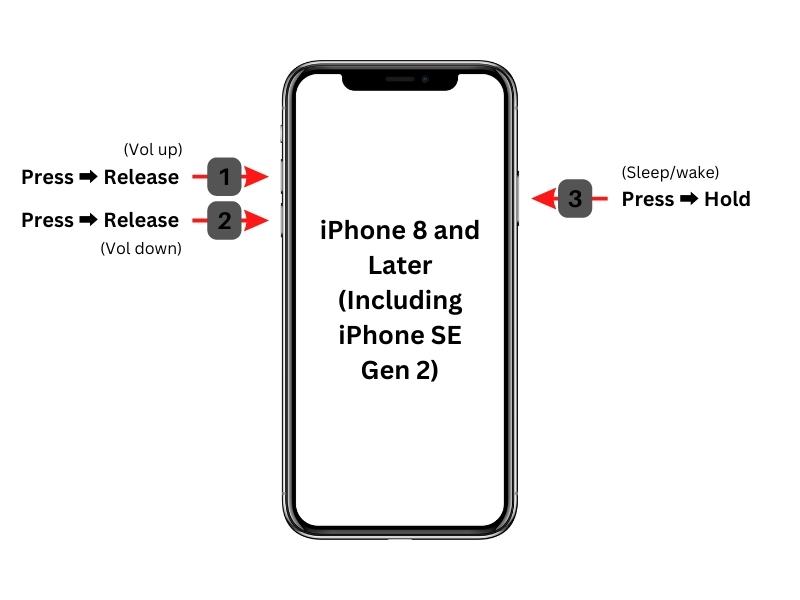
Forzar reinicio iPhone 7 y iPhone 7 Plus
Mantenga presionado el botón de reposo/activación y el botón para bajar el volumen al mismo tiempo hasta que aparezca el logotipo de Apple en la pantalla.
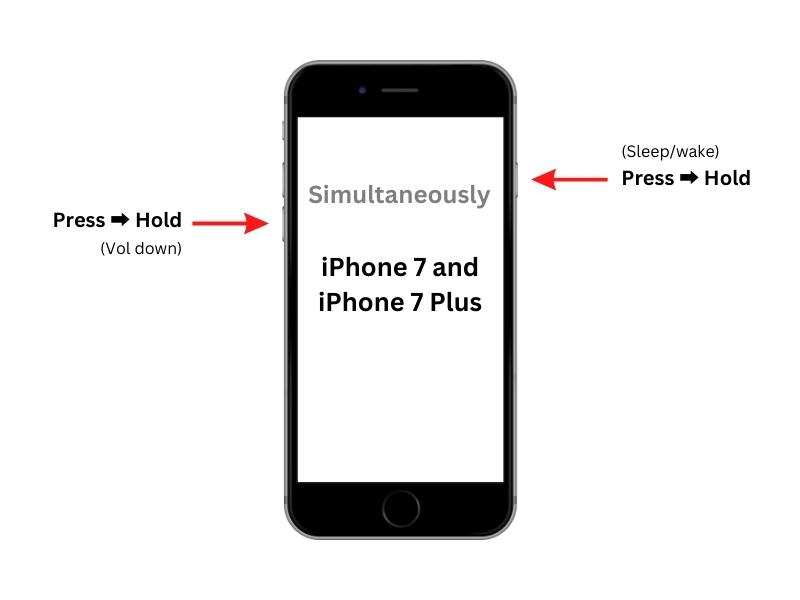
Forzar reinicio iPhone 6s y anteriores (incluido iPhone SE 1)
Mantenga presionado el botón de reposo/activación y el botón de inicio al mismo tiempo hasta que aparezca el logotipo de Apple en la pantalla.
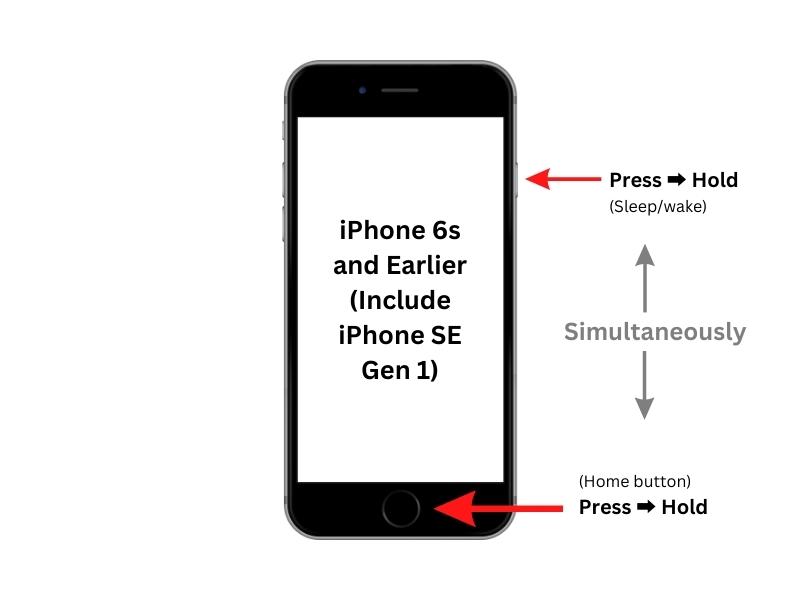
Si sigue los pasos anteriores, puede reiniciar su iPhone en caso de congelamiento repentino. Después del reinicio forzado, debería poder usar su dispositivo como de costumbre.
¡Desinstala aplicaciones congeladas!
Una vez que haya reiniciado su iPhone, lo siguiente que debe hacer es desinstalar cualquier aplicación que haya descargado recientemente que esté causando la congelación. Si no puede identificar la aplicación de congelación, puede reiniciar su iPhone en modo seguro. En modo seguro, todas las aplicaciones y servicios de terceros están deshabilitados. Entonces, si el problema se detiene en modo seguro, significa que una de las aplicaciones es la causa.
Para hacer esto, apague su iPhone y luego presione y mantenga presionado el botón de reposo/activación y el botón para bajar el volumen al mismo tiempo hasta que vea el logotipo de Apple. Cuando el iPhone se haya iniciado, verá el mensaje de Modo seguro en la pantalla. Ahora puede proceder a desinstalar cualquier aplicación que parezca estar causando problemas. También puede reiniciar su teléfono en modo normal para verificar si el problema está solucionado. Una vez que identifique y elimine la aplicación culpable, su iPhone debería funcionar sin problemas y sin problemas de congelación.
Si el problema persiste, debe comunicarse con el Soporte de Apple o visitar una tienda Apple para obtener más ayuda. Además, es recomendable hacer una copia de seguridad de tu iPhone en iCloud o iTunes con regularidad para que puedas restaurarlo rápidamente en caso de pérdida de datos.

¿Cómo resetear un iPhone?
Uno puede restablecer un iPhone de diferentes maneras. La forma más rápida es usar el menú AssistiveTouch y seleccionar la opción Reiniciar. Si el iPhone no responde, puede intentar usar las opciones Forzar reinicio o Restablecimiento completo. Para reiniciar un iPhone, uno puede hacerlo a través de la configuración o presionando ciertos botones. Un restablecimiento parcial es un proceso mucho más fácil que un restablecimiento completo.
¿Cuáles son las diferencias entre un reinicio forzado y un restablecimiento de fábrica?
Un reinicio forzado simplemente actualiza la memoria en la que se ejecutan las aplicaciones, mientras que un restablecimiento de fábrica borra todos los datos del iPhone. Un reinicio forzado restaura todas las configuraciones que estaban vigentes cuando el dispositivo se desconectó por última vez o cuando se apagó por última vez, mientras que un restablecimiento de fábrica elimina todos los datos del usuario y restaura la configuración a sus valores predeterminados de fábrica.
Preguntas frecuentes sobre el reinicio forzado de iPhones
¿Cómo arreglas un iPhone congelado?
La mejor manera de reparar un iPhone congelado es forzar su reinicio. Para hacer esto, mantenga presionados los botones Sleep/Wake y Volume Down hasta que aparezca el logotipo de Apple. Sin embargo, si esto no soluciona el problema, puede intentar desinstalar las aplicaciones que podrían estar causando el problema.
¿Por qué mi iPhone no responde a mi toque?
Si su iPhone no responde a sus toques, podría deberse a un problema de hardware o software. Es posible que su pantalla haya dejado de responder debido a un problema de hardware, como daños en la pantalla por dejar caer el dispositivo o daños por líquidos. Si este es el caso, debe visitar una Apple Store o comunicarse con el Soporte de Apple. También podría haber un problema de software, por ejemplo, una actualización defectuosa o un error en la configuración.
¿Cómo obligo a mi iPhone a apagarse?
Si su iPhone deja de responder y no puede apagarlo manualmente, puede obligarlo a que se apague manteniendo presionado el botón de reposo/activación o el botón de subir volumen durante al menos 10 segundos hasta que vea el control deslizante de apagado en la pantalla. . Luego arrastre el control deslizante hacia la derecha para apagar el dispositivo.
¿Fuerza el reinicio de mi iPhone para eliminar datos?
El iPhone almacena sus datos y configuraciones en la memoria no volátil del teléfono, lo que significa que sus datos no se verán afectados por un reinicio forzado. Sin embargo, se recomienda hacer una copia de seguridad de sus datos regularmente para evitar la pérdida de datos.
¿Con qué frecuencia debo forzar el reinicio de mi iPhone?
Se recomienda forzar el reinicio de su iPhone al menos una vez a la semana. Esto le permitirá restablecer cualquier aplicación o servicio que pueda haber dejado de responder y liberar el uso innecesario de la memoria. Forzar el reinicio de su iPhone es una forma efectiva de resolver problemas comunes y garantizar que su dispositivo funcione sin problemas.
¿Hay algún riesgo asociado con realizar un reinicio forzado?
En la mayoría de los casos, un reinicio forzado no causará ningún daño al dispositivo y puede ser un paso útil para solucionar problemas cuando el iPhone no responde. Sin embargo, existe un pequeño riesgo de que los datos del dispositivo se pierdan si el reinicio forzado se realiza incorrectamente o si el dispositivo ya está experimentando problemas de hardware o software.
¿Cómo arreglo un iPhone con pantalla táctil que no responde?
El usuario puede arreglar una pantalla táctil que no responde en el iPhone presionando y soltando rápidamente el botón para subir el volumen, el botón para bajar el volumen y el botón lateral al mismo tiempo. Si esto no funciona, puede intentar reiniciar su teléfono presionando y soltando rápidamente el botón de encendido, luego el botón de inicio y finalmente el botón de reposo/activación. Si ninguna de estas soluciones funciona, es posible que deba reemplazar o reparar su dispositivo.
